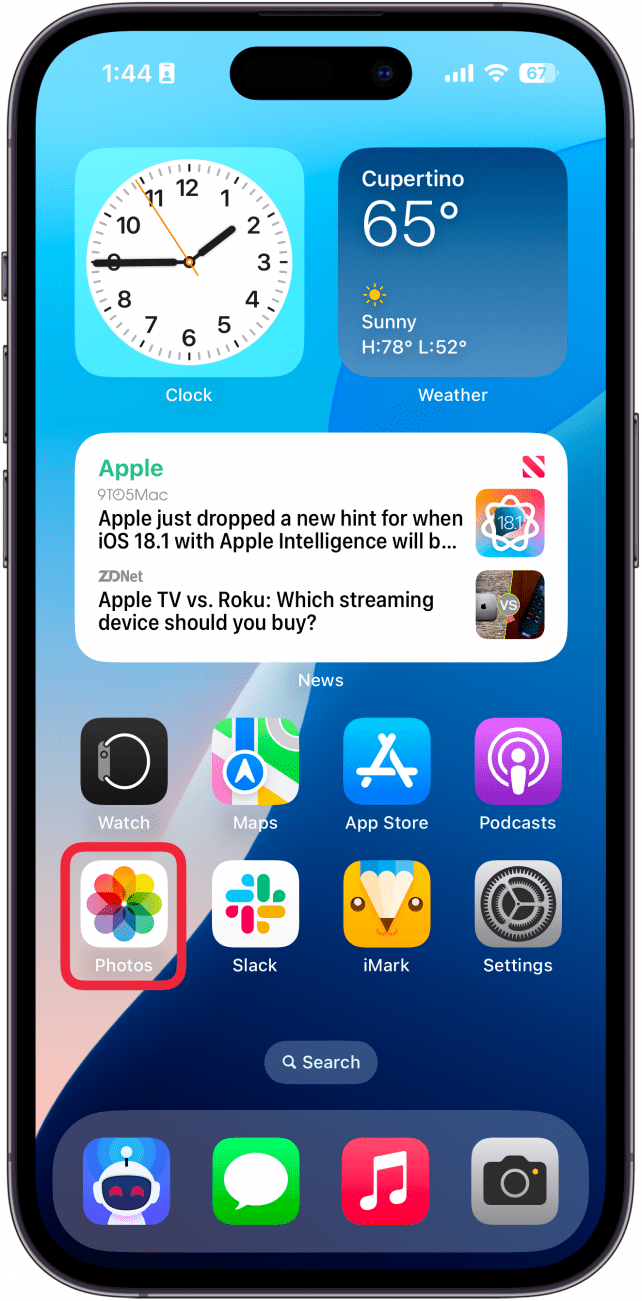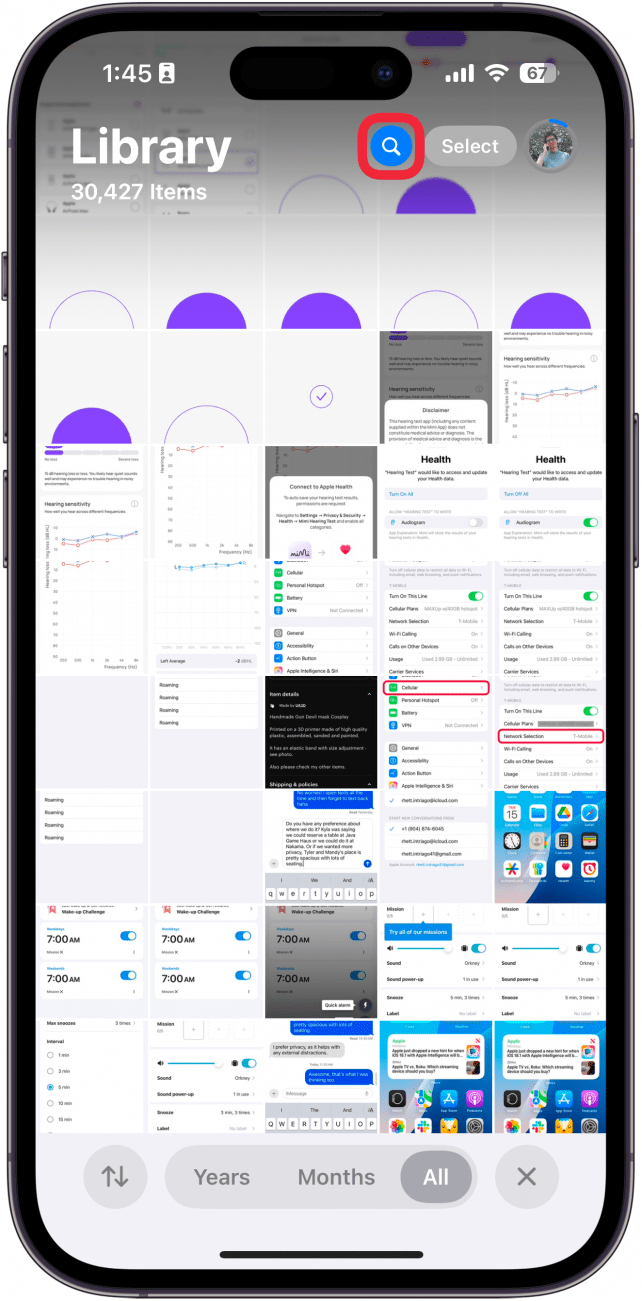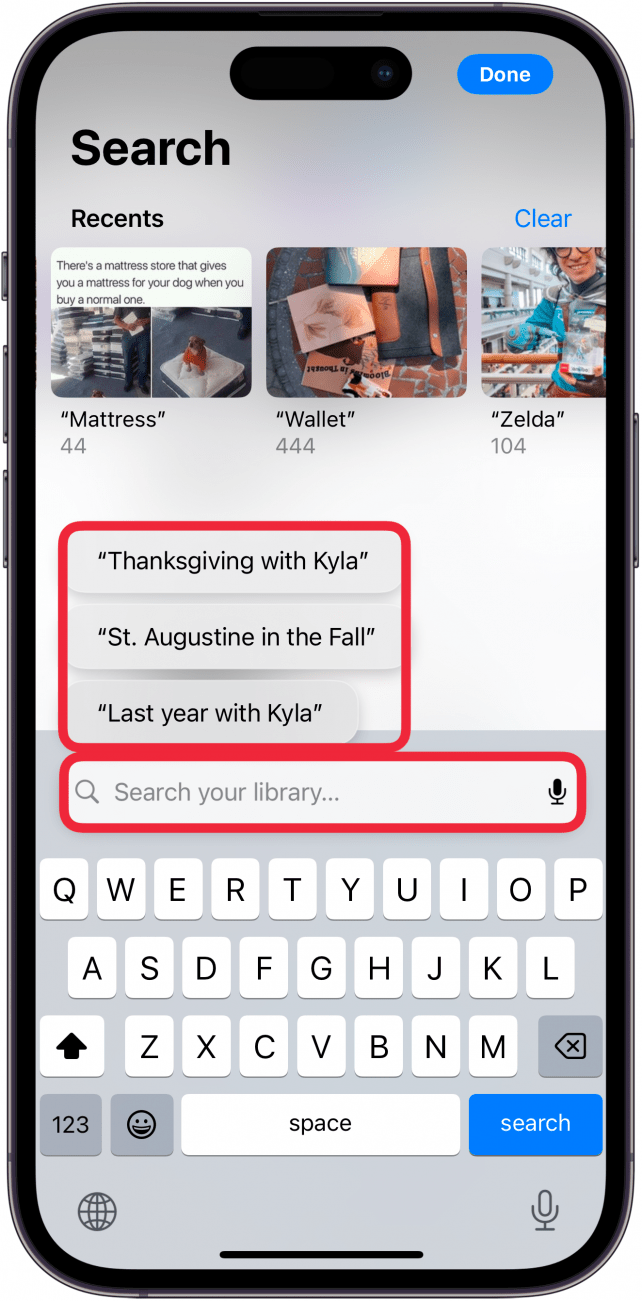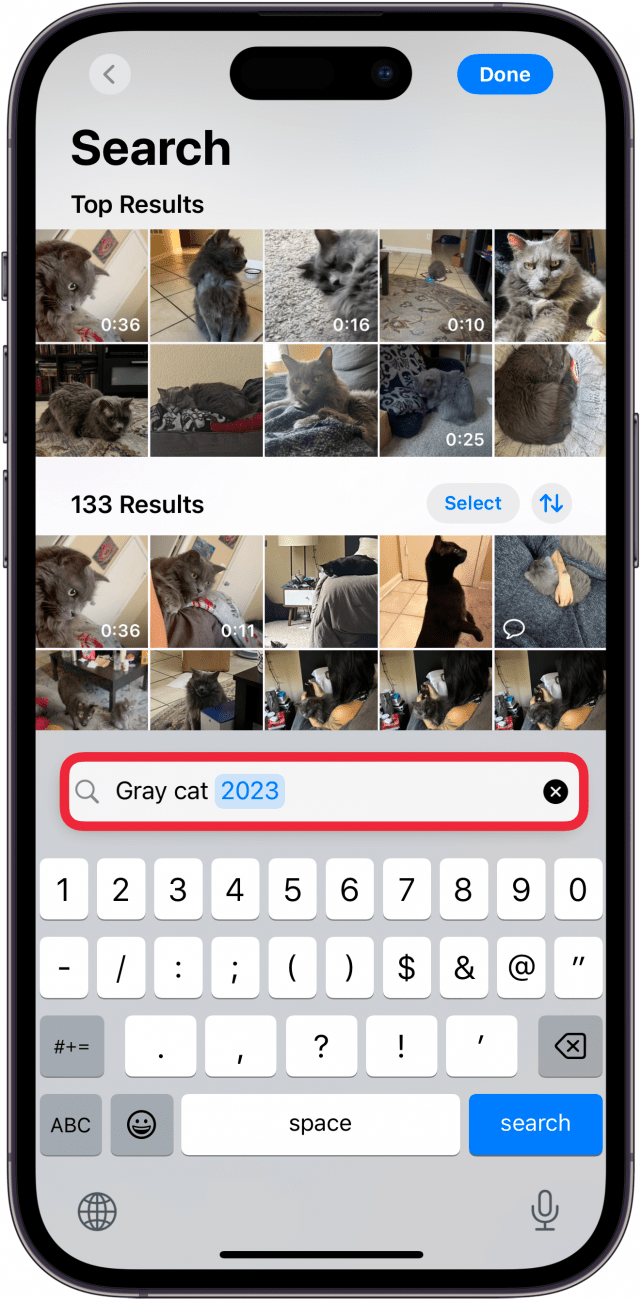Vous pouvez utiliser plusieurs termes de recherche pour trouver des photos spécifiques dans l’application Photos. Cette fonction me permet de gagner du temps pour rechercher des photos de vacances spécifiques, en saisissant une date et un lieu pour afficher toutes les vidéos et les photos de chaque voyage. Lisez la suite pour savoir comment effectuer une recherche d’images sur votre iPhone à l’aide de plusieurs mots-clés.
Pourquoi vous allez adorer cette astuce :
- Trouver des photos de presque tout grâce à la nouvelle fonction de recherche.
- **Recherchez des objets ou du texte apparaissant sur vos photos.
Comment rechercher des photos sur iOS 18
Configuration requise
Cette astuce fonctionne sur les iPhones équipés d’iOS 18 ou d’une version ultérieure. Découvrez comment mettre à jour vers la [dernière version d’iOS] (https://www.iphonelife.com/content/how-to-update-to-ios-11-iphone-ipad).
Avec iOS 18, Apple a complètement remanié l’application Photos, avec une toute nouvelle fonction de recherche. Auparavant, vous pouviez utiliser des termes de recherche dans une ou plusieurs des catégories suivantes : date, lieu, nom de l’entreprise, événements, personnes, animaux, légendes et type de photo. Désormais, vous pouvez effectuer une recherche d’images sur votre iPhone pour trouver des objets ou du texte apparaissant sur vos photos. Par exemple, il m’arrive souvent d’oublier le numéro de ma plaque d’immatriculation lorsque je paie pour un parking public. Je sais que j’ai des photos de cette plaque, alors il me suffit d’aller dans l’application Photos, de taper « plaque d’immatriculation » et mon téléphone m’affichera toutes les photos de ma plaque d’immatriculation. Voici comment rechercher des photos dans la nouvelle application Photos d’iOS 18 :
 Découvrez les fonctionnalités cachées de votre iPhoneRetrouvez chaque jour une astuce (avec des captures d’écran et des instructions claires) qui vous permettra de maîtriser votre iPhone en seulement une minute par jour.
Découvrez les fonctionnalités cachées de votre iPhoneRetrouvez chaque jour une astuce (avec des captures d’écran et des instructions claires) qui vous permettra de maîtriser votre iPhone en seulement une minute par jour.
- Ouvrez l’application Photos.

- Touchez l’icône Recherche.

- Vous verrez apparaître des suggestions personnalisées, sur lesquelles vous pouvez appuyer. Vous pouvez également toucher la barre de recherche pour saisir vos propres termes de recherche.

- Une fois que vous avez saisi un terme de recherche, vous verrez toutes les photos de votre bibliothèque qui correspondent. Par exemple, j’ai recherché « chat gris 2023 » et je peux maintenant voir toutes les photos de mon chat gris de l’année 2023.

Voilà comment rechercher des photos sur l’iPhone. Essayez vous-même ! Introduisez quelques termes de recherche et voyez ce que vous obtenez ! Bien qu’iOS 18 ait apporté quelques changements controversés à l’application Photos, il s’agit d’une modification que j’adore. Il est super facile de trouver la photo exacte que je cherche à chaque fois. J’espère que cette astuce vous aidera à trouver rapidement et efficacement les photos dont vous avez besoin ! Ensuite, découvrez [comment personnaliser les icônes des applications] (https://www.iphonelife.com/content/how-to-customize-app-icon-color-size) sur iOS 18.
En savoir plus sur Photos
- Comment naviguer dans l’application Photos
- Vous pouvez utiliser plusieurs termes de recherche pour trouver des photos spécifiques dans l’application Photos. Cette fonction me permet de gagner du temps pour rechercher des photos de vacances spécifiques, en saisissant une date et un lieu pour afficher toutes les vidéos et les photos de chaque voyage. Lisez la suite pour savoir comment effectuer une recherche d’images sur votre iPhone à l’aide de plusieurs mots-clés.
- Pourquoi vous allez adorer cette astuce :